
„A fost o seară, nu era nimic ...“. Nu, într-adevăr, cazul nu a început în seara și la aproximativ 11 dimineața și în week-end, când m-am gândit la risc său lung, până în prezent nerealizat pentru a implementa Windows 7 pe o unitate flash. Am vrut să încerc să verifice în practică, cum funcționează.
Deci, povestea mea este doar despre sistem complet instalat pe USB (unitate flash USB, card de memorie, HDD extern USB), și nu o banală a crea o unitate USB bootabil. Având în vedere că rețeaua este plin de articole cu privire la modul de instalare a sistemului de operare USB-drive, am ales dintre toate opțiunile este cel mai ușor și cel mai intuitiv.
Referință: Există o metodă care utilizează un standard de utilitate pentru Windows 7 DiskPart. există o metodă care utilizează programul UWM W7. dar există și aici o astfel. dar ei gemorno (IMHO).
Așa că am decis să-și petreacă un hands-on experiență puțin cu utilizarea programului pwboot-3.0.2.exe [Mb 1,28] (Count: 12701) (off.stranichka), care elimină footcloths lungi de fumat si face toata munca pentru mine în mod automat. Este complet gratuit și cântărește puțin - doar 1.28 MB.
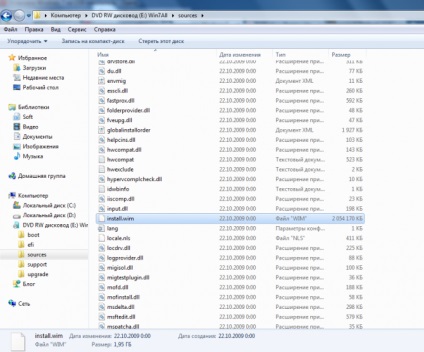
1. Executați PWBoot de utilitate și selectați elementul implicit - Instalarea Windows: în mod frecvent
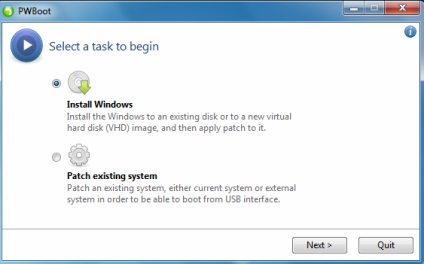
2. Specificați calea către install.wim fișier și ediția de Windows 7, vrem să instalați pe USB (în cazul meu):
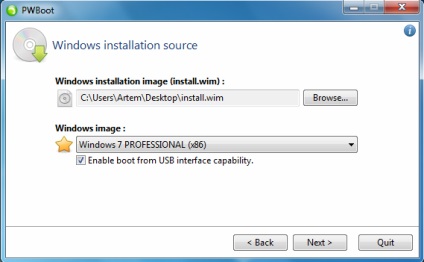
3. Următorul pas este de a specifica USB-drive pentru instalare (G :):
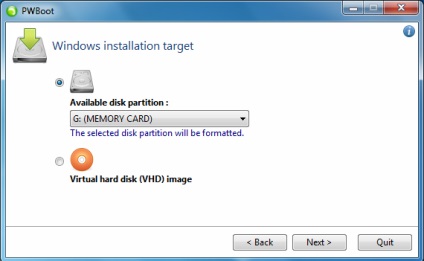
Notă: Vă rugăm să rețineți că programul oferă două opțiuni: prima presupune o instalare directă a sistemului de operare de pe o unitate flash USB, iar al doilea a instalării sale pe hard disk virtual (VHD), de la care se poate porni de pe orice computer care execută Windows 7 ediții maxime (Ultimate ) și Corporate (Enterprise), pentru că numai versiunea de Windows 7 pentru a porni de la VHD. Asta Nasol, dragi utilizatori ai Windows 7 Home Premium și Professional. În a doua opțiune, doar un singur fișier va fi de fapt pe disc, în cazul în care toate lucrările vor fi. În sistemul de operare încărcat de VHD, discul fizic va fi vizibil.
4. Să mergem mai departe. În fereastra următoare, te sfătuiesc să nu se schimbe nimic:
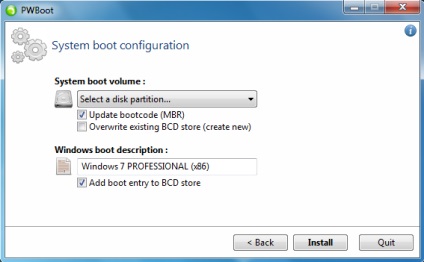
5. Programul dorește să formatați discul. Ei bine - este necesar, de aceea este necesar:
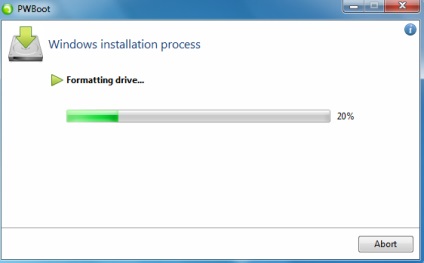
6. După formatare începe de fapt proprii instalarea sistemului de operare pe o unitate flash:
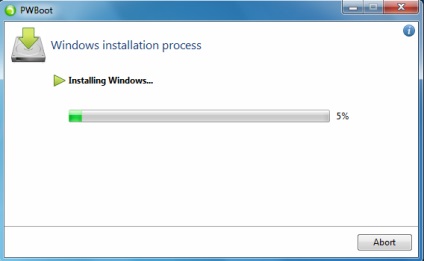
Notă: Rețineți că captura de ecran de sus se face la ora 11 am. Naiv, m-am gândit că toate acestea se va întâmpla repede. Sa dovedit că am fost amarnic - captură de ecran bara de progres de instalare de 99% se face aproape la ora 22.00!
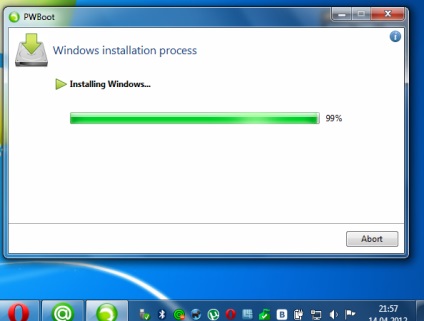
Motivul este faptul că protocolul de date USB 2.0 este semnificativ mai lent decât transferul de date prin interfața SATA2, care folosește convențional HDD, sau mai moderne SSD (solid-state sunt de instalare Windows durează aproximativ 10-15 minute). În același timp demn de remarcat faptul că multe dintre PC-uri și laptop-uri de azi au suport hardware pentru USB 3.0, astfel încât instalarea acestor mașini va fi mult mai rapid.
7. Cu toate acestea, răbdarea mea a fost recompensată și aspectul arogant dintre următoarele opțiuni:
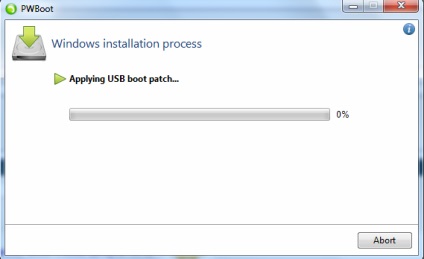
Aici procesul a mers mai repede:
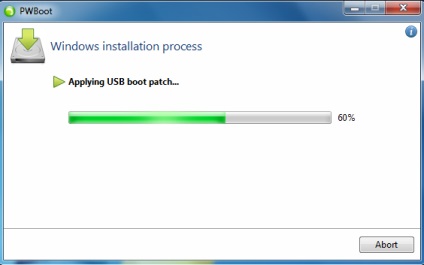
8. Configurația volumului de boot:
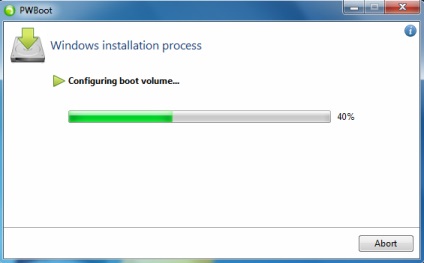
Și, în sfârșit, mult așteptata finală:
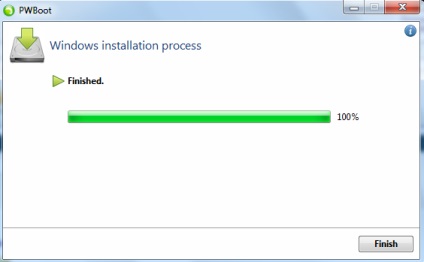
După cum se poate observa din următoarea captură de ecran dimensiunea instalat Windows 7 Professional card de memorie costavil 4.75 Gb:
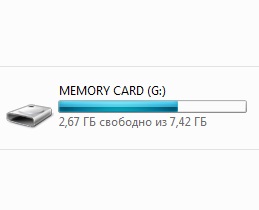
Notă: După instalarea Windows 7, mulți utilizatori sunt sfătuiți să „faciliteze“ sistemului prin eliminarea componentelor necritice, dezactivați unele servicii care nu sunt destinate a fi utilizate, și opriți discul de indexare. Un cuvânt șters la maxim toate operațiunile într-un fel sau altul legătură cu sarcina pe USB-drive. În plus, atenția se concentrează pe problema pompare - în scopul de a salva pe disc stick de spațiu pot fi transferate pe HDD-ul intern al aparatului pe care executați un Windows portabil 7. Dacă utilizați un HDD USB extern, apoi din cauza cantității mari de spațiu pe disc aceste măsuri de precauție nu mai sunt relevante.
Alte câteva cuvinte despre potențialele probleme care pot apărea atunci când se lucrează cu sistemul de operare instalat pe driverele USB în cauză. Conducătorii auto sunt cunoscute a fi instalat într-un sistem specific pentru echipamentul specific. Ei bine, dacă utilizați Windows 7 pe USB ca un sistem suplimentar pentru uz personal pe același PC, dar ceea ce în cazul în care un dispozitiv portabil „șapte“, sunt de așteptat să participe la utilizarea altor mașini? În acest scenariu, de fiecare dată când vă conectați USB-Drive la computerul altcuiva, va exista un risc de incompatibilitate (conflict) de echipamente deja disponibile în sistem, drivere pentru alte dispozitive. Asta e ceea ce acest lucru (nu numai) scrisă de un om. având o cunoaștere mai extinse și practice pe această temă:
normele de siguranță atunci când se lucrează cu Windows pe un drive USB.
A) Dacă aveți o unitate USB diferit, de conectare (precum și, de preferință, pe sau off) la un calculator este necesar pentru a porni un computer. În caz contrar - 100% BSOD 0x7b.
B) Sistemul Necunoscând flash card pentru prima dată, de asemenea, trebuie să fie conectat la sistemul de pornire (în caz contrar - BSOD 0x7b). În acest caz, stick-ul de lemn stabili normale, după care, ulterior, stick-ul poate fi conectat și deconectat în timpul funcționării calculatorului.
B) În cazul în care încălcarea regulilor) sau b), (precum și alte motive) există 0x7b BSOD, încalcă posibilitatea de a moloz cu USB, puteți restaura această funcție după cum urmează: începe în vechea Windu (sau în instalarea DVD-VIN7) și executa „USBboot.bat X“, unde „X“ - litera la care partea vizibilă instalat vIN7.
Sub „alte motive“, ne referim la următoarele. Uneori, deși rar, băț de lemn poate în mod spontan „cad“. Și dacă acesta este conectat în timpul sesiunii, după reinstalarea în funcție automată a lemnului posibil BSOD.
Și o zi mouse-ul USB meu a fost văzut de Vista ca un „dispozitiv de stocare USB necunoscut“, pentru care Vista essno, nu a putut găsi driverul. Dacă ar fi întâmplat pe VIN7 yuesbeshnoy, este probabil că, fără acordul BSOD nu ar costa prea.
Ia ceea ce se numește o notă.
Rezumat: ea știe cum să facă „buzunar pentru Windows 7“. aplicarea cu succes!